Cara Update Window 10 Versi Terbaru Secara Online (Update System dan Software Otomatis)
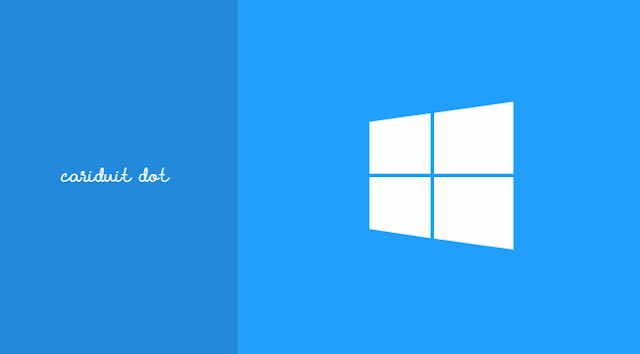
Cariduit-dot – Memperbarui (Update) perangkat lunak Window 10 yang ada di laptop atau PC Anda adalah perkara mudah dan bisa Anda lakukan sendiri tanpa perlu memanggil jasa tukang install atau update window kerumah. Ketika window 10 di update, Laptop atau PC Anda akan otomatis diperbarui juga fitur-fiturnya seperti perbaikan bug dan tentunya patch keamanan.
Biasanya bug itu terjadi karena driver belum kompatibel. Seharusnya ketika install pertama kali window tidak terjadi bug. Namun ketika user menginstall beberapa aplikasi sementara driver belum kompatibel maka bug terjadi.
Windows 10 menawarkan pilihan kapan dan bagaimana Anda ingin mendapatkan pembaruan terbaru agar perangkat Anda berjalan dengan lancar dan aman. Untuk mengelola opsi dan melihat pembaruan yang tersedia.
Untuk mengatasi masalah tersebut, microsoft selaku pengembang window 10 secara berkala selalu memeriksa pembaruan sistem dan Anda juga bisa setting pembaruan (update) otomatis.
Manfaat Update Window 10 untuk PC/Laptop Anda:
- Kemanan window dari serangan virus atau malware lebih terjamin. Sejak pertama kali Saya install window 10 sampai sekarang, alhamdulillah tak pernah ada kendala sedikitpun terutama rentan virus atau malware. Window 10 sudah menanamkan anti virus “window security atau window defender. Jenis malware atau virus apapun akan otomatis terdeteksi. Sebaiknya setting update otomatis pada window defender.
- Memperbaiki Bug window
- Stabilisasi system window
- Beberapa fungsi baru dengan tambahan fitur terbaru
Microsoft sudah merilis update terbaru window 10 pada tanggal 10 Mei 2020. Persiapkan pembaruannya silahkan bisa Anda unduh sekarang juga. Window 10 versi update kali ini adalah window 10 versi 2004.
Jika pembaruan window 10 versi 2004 tersebut tidak bisa dilakukan secara otomatis, maka cara pembaruannya bisa Anda ikuti melalui panduan pembahasan update dibawah ini.
Sebelum melakukan update window 10 perhatikan beberapa hal berikut ini:
- Periksa kembali koneksi internet agar tak mengalami kendala saat update
- Sebaiknya gunakan wifi agar kecepatan internet lebih stabil
- Alangkah baiknya proses update dilakukan pada waktu kosong dan tidak mengganggu pekerjaan utama. Coba tengah malam
- Periksa terlebih dahulu window 10 versi saat ini agar Anda benar-benar tau versi terbaru pasca update
- Window 10 yang Anda gunakan adalah berlisensi resmi
- Jika tidak berlisensi resmi, Saya harap Anda bisa membeli lisensi resmi window dibeberapa toko online seperti Bukalapak, Tokopedia, dan lainnya.
Cara Update Window 10 Paling Direkomendasikan
Ada 4 (empat) langkah cara update window 10 yang akan Saya jelaskan lengkap dengan tutorialnya. Keempat langkah tersebut merupakan cara update window yang umum dilakukan dan paling mudah dilakukan.
#1. Pembaruan Besar Window 10 Melalui Update Assistant
Cara pertama adalah update window 10 melaui update assistant. Cara ini merupakan proses update window 10 paling Saya rekomendasikan (pembaruan besar). Window 10 Anda akan diperbarui dari versi lama ke versi terbaru.
Microsoft telah merilis update terbaru dari Window 10 versi 1909 ke Versi terbaru yaitu Window 10 Versi 2004. Dengan perubahan versi window terbaru otomatis banyak fitur baru pula.
Sebelum ke proses update window 10 versi terbaru, cek terlebih dahulu kuota internet Anda. Proses update ini akan memerlukan waktu cukup lama hingga mencapai 1 jam.
Panduan Update Window 10 (Update Assistant) :
- Sebelum update, cek terlebih dahulu versi Window 10 saat ini. Caranya: klik star window >> lalu pilih setting >> System >> pada menu home pilih About >> Akan tampak status proteksi keamanan window, spesifikasi PC sampai nomor ID window, dan window spesifications. Disini akan tampak versi window, edisi window, OS build dan lainnya. Jika versi window 10 saat ini versi 1909, sudah saatnya Anda update.
- Karena akan memperbarui versi window terbaru (versi 2004), maka proses update tidak dilakukan secara otomatis. Anda dapat memperoleh pembaruannya secara manual.
- Untuk memperbarui window 10 secara manual (Update Assistant) silahkan klik link ini: https://www.microsoft.com/en-us/software-download/windows10
- Akan muncul “Download Window 10” dan selanjutnya klik “Update Now”
- Proses download update Window 10 sedang berlangsung, silahkan tunggu beberapa waktu sampai dengan 100% update selesai.
- Window secara otomatis akan restart sendiri. Sampai disini proses update versi Window 10 selesai.
Apakah setelah proses upgrade versi Window 10 1909 ke Versi Window 10 2004 ada kendala? Yang Saya alami tak menemui kendala apapun pasca update di PC seperti error dan bug lainnya. Mungkin karena baru update jadi belum mendalami perubahan versi terbaru.
Proses update memerlukan waktu kurang lebih 2 jam. Agak boring juga nunggu lama-lama tak seperti update berkala hanya memerlukan waktu 10 menitan.
Bagaimana dengan pesan error 0xc0000098? seperti yang Saya baca dari situs Winpoin.com, bahwa selesai upgrade mengalami error 0xc0000098 saat restart. Alhamdulillah selama proses upgrade PC Saya tak menemui kendala apapun.
Jika terjadi bug baru yang pasti Microrosft sudah mengantisipasinya dan akan ada perbaiakan terus dengan update berkala Window 10 Versi 2004.
#2. Update Window 10 Secara Berkala
Jika Update Assistant adalah proses memperbarui system window 10 dari versi sebelumnya ke versi terbaru, maka Window secara berkala selalu mengupdate beberapa software atau aplikasi untuk meningkatkan performa window agar berjalan lancar dan tentunya aman.
Window 10 secara otomatis akan mengeluarkan beberapa update perangkat lunak terbaru asalkan saja Window selalu terhubung internet alias online.
Untuk melihat update atau pembaruan yang tersedia, lakukan cara berikut ini:
- Pilih star window, lalu pilih "settings"
- Pada menu home, klik "Window Update"
- Silahkan "Cek Update" untuk memeriksa perangkat lunak terbaru
- Tunggu beberapa menit proses download dan install pembaruan Window 10
- Setelah selesai silahkan restart PC/Laptop
#3. Update Window 10 Melalui Microsoft Update Catalog
Disini Anda akan update beberapa file resmi dari Window 10Berikut ini langkah-langkahnya:
2. Setelah terbuka, masukan kode ini: KB4048955
3. Setelah itu akan muncul beberapa file yang bisa diunduh sesuai dengan versi Window10 Anda. Silahkan pilih arsitektur x86 atau x64 sesuai dengan sistem Window 10 yang sudah Anda install di laptop atau PC.
4. Sebelum download, cek dulu system type Window10. Caranya: pilih >> Star menu >> klik Run >> tulis "msinfo32'' tanpa tanda petik lalu enter. Akan tampil informasi sistem Window 10 lengkap apakah tipe x86 atau x64. Simpelnya tipe window tersebut kita sebut 64 bit dan 86 bit. Jika tipe 64 bit silahkan unduh update versi 64 bit juga.
Saran Saya, silahkan segera beli lisensi resmi Window 10. Banyak sekali kok keuntungannya jika pakai lisensi resmi. Salah satunya bebas update Window seumur hidup, hehe.



Post a Comment for "Cara Update Window 10 Versi Terbaru Secara Online (Update System dan Software Otomatis)"
Semoga bermanfaat, silahkan bagikan artikel ini. Mohon berkomentar yang relevan, tinggalkan saran, atau masukannya